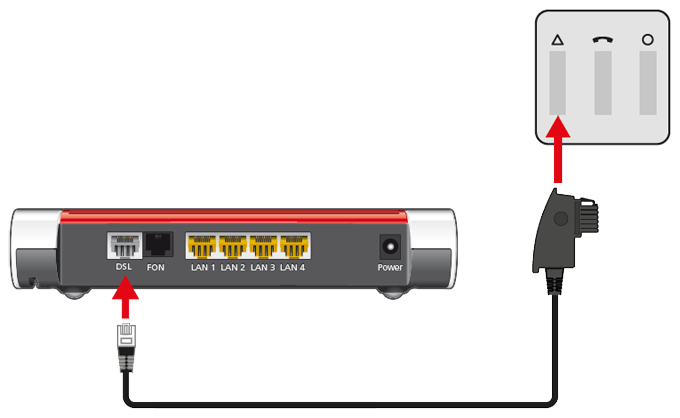Base de connaissances
AVM Content
Configurer la FRITZ!Box pour la ligne IKB

La FRITZ!Box est préconfigurée de manière optimale pour l'utilisation sur une ligne IKB. Faites activer votre FRITZ!Box par IKB et connectez-la à votre ligne DSL. Votre FRITZ!Box sera alors configurée automatiquement par IKB.
Ensuite, tous les équipements de votre réseau domestique bénéficieront sans aucune restriction de toute la palette de fonctionnalités de la FRITZ!Box pour Internet, la téléphonie et le multimédia.
Remarque :Toutes les indications relatives aux fonctions et à la configuration fournies ici se réfèrent à la version actuelle de FRITZ!OS installée sur la FRITZ!Box.
1 Faire activer votre FRITZ!Box
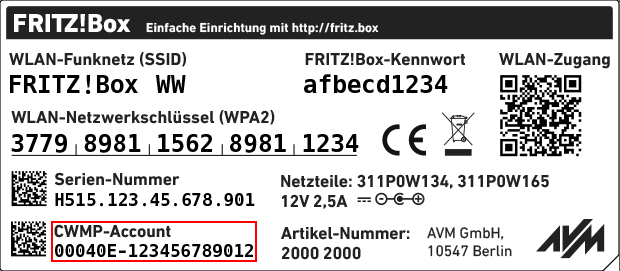
- Pour faire activer votre FRITZ!Box pour votre ligne DSL, téléphonez au service clientèle d'IKB. Ayez à portée de main le compte CWMP de votre FRITZ!Box. Cette information figure sur l'étiquette de la FRITZ!Box.
2 Connecter la FRITZ!Box
3 Choisir le pays d'utilisation
- Ouvrez l'interface utilisateur de la FRITZ!Box.
- Saisissez le mot de passe figurant sur l'étiquette de votre FRITZ!Box, puis cliquez sur « Connexion ».
- Cliquez sur « Système », puis sur « Région et langue ».
- Cliquez sur l'onglet « Configuration pays ». Si l'onglet ne s'affiche pas, c'est que votre FRITZ!Box est configurée pour l'utilisation en Allemagne. Il n'est pas possible de changer le pays sur ce modèle de FRITZ!Box.
- Dans la liste déroulante, sélectionnez « Autriche ».
Important :La modification de la configuration pays restaure la configuration téléphonique par défaut. Vous devez donc ensuite rétablir vos paramètres personnels (par exemple périphériques téléphoniques, renvois d'appel, règles de numérotation).
- Cliquez sur le bouton « Appliquer » pour enregistrer les paramètres.
4 Configurer l'accès à Internet dans la FRITZ!Box
- Dans l'interface utilisateur de la FRITZ!Box, cliquez sur « Assistants ».
- Si l'assistant dédié à l'accès Internet ne démarre pas automatiquement, cliquez sur « Assistants », puis sur « Configurer l'accès à Internet ».

Ouvrir les assistants de la FRITZ!Box - Dans la liste déroulante, sélectionnez l'entrée « IKB ».
- Cliquez sur « Suivant », puis suivez les instructions de l'assistant.
- La FRITZ!Box établit une connexion à IKB et configure automatiquement l'accès à Internet et, le cas échéant, vos numéros de téléphone.
Important :Si la configuration échoue, il se peut que votre accès Internet n'ait pas encore été activé. Dans ce cas, adressez-vous à IKB.
5 Configurer la téléphonie dans la FRITZ!Box
Si IKB a configuré des numéros de téléphone dans votre FRITZ!Box, précisez via quels numéros vos périphériques téléphoniques établiront les communications sortantes et à quels numéros ils devront réagir en cas d'appels entrants :
- Dans l'interface utilisateur de la FRITZ!Box, cliquez sur « Téléphonie ».
- Dans le menu « Téléphonie », cliquez sur « Périphériques tél. ».
- Cliquez sur le bouton
 (Modifier les paramètres) correspondant au périphérique téléphonique concerné.
(Modifier les paramètres) correspondant au périphérique téléphonique concerné. Important :Si votre périphérique téléphonique ne figure pas encore dans la liste, cliquez sur le bouton « Configurer un nouveau périphérique », puis suivez les instructions de l'assistant.
- Dans la liste déroulante « Appels sortants », sélectionnez le numéro que le périphérique téléphonique utilisera pour les appels sortants. Si vous ne sélectionnez pas de numéro, le numéro pour l'appel sortant sera celui qui a été défini dans la section «°Mes numéros > Configuration de la ligne°».
- Précisez à quels numéros le périphérique téléphonique doit réagir en cas d'appel entrant. Vous pouvez sélectionner jusqu'à dix numéros (y compris le numéro pour les appels sortants).
- Cliquez sur le bouton « Appliquer » pour enregistrer les paramètres.